WSL + VSCODE의 조합으로 많은 것들을 편리한 환경에서 수행해 올 수 있었다. 하지만 WSL에서 아쉬움으로 와 닿았던 것... 바로 Docker 실행이다. 초반에는 Docker를 포기하고 준비된 환경안에서 할 수 있는 것들에 만족해 왔지만...
어느 순간 Docker가 절실히 필요해진 상황이왔고... 이를 해결하기 위해 WSL2로 Windows10을 테스트 버전 업그레이드를 강행하게 되었다.
참고로 불안정하다고 누누이 경고하고 있기에 필자처럼 성격급한 사람이 아니라면 정중히 말리고싶다.
WSL2
WSL1 대비해서 기본 아키텍쳐가 가상머신을 활용하는 구조였고, File IO 성능면에서 아쉬운 점이 많았다고 한다.
(소규모 Build만 수행해봤기에.. 큰 불편은 못느꼈던 1인..)
아마.. 20년에 정식 릴리즈 되게될 WSL2는 아예 Windows용 Linux 커널을 새로 만들고 Hyper-v 기반으로 변경되어 WSL1 대비 성능이 좋아진다고 한다. 특히 Docker가 native 형태로 정식지원이 된다.
WSL2 설치하기
우선 Windows 버전이 정식 Release버전이 아닌 Insider Preview 버전을 설치해야한다.
설정에 들어가서 Windows 참가자 프로그램에 가입한 다음 WIndows를 업데이트 해주자.


18917 버전 이상만이 WSL2 사용이 가능하다. 어떤 이유에서인지 필자의 경우 참가자 프로그램 가입만으로는 해당 버전으로 올라가지 않아, 찾아보니 19041 버전이 조만간 정식 릴리즈 예정인지 Binary자체가 풀려있었다.
https://www.microsoft.com/en-us/software-download/windowsinsiderpreviewadvanced
Download Windows 10 Insider Preview Advanced
Validating your request. This may take several minutes. Do not refresh the page or select back, doing so will cancel the request.
www.microsoft.com
Preview insider라면 직접 다운받아서 설치가 가능하다.
Windows 설치 후 https://docs.microsoft.com/ko-kr/windows/wsl/wsl2-install
WSL 2 설치
WSL 2의 설치 지침
docs.microsoft.com
에 안내되어있는 Command를 차례로 수행해나가면 WSL2 설치는 끝이난다.
설치가 정상적으로 되었다면 사용하는 Diastro가 version 2가 된 것을 확인할 수 있다.

Docker desktop 설치
이제 Windows용 Docker Desktop을 설치할 차례다.
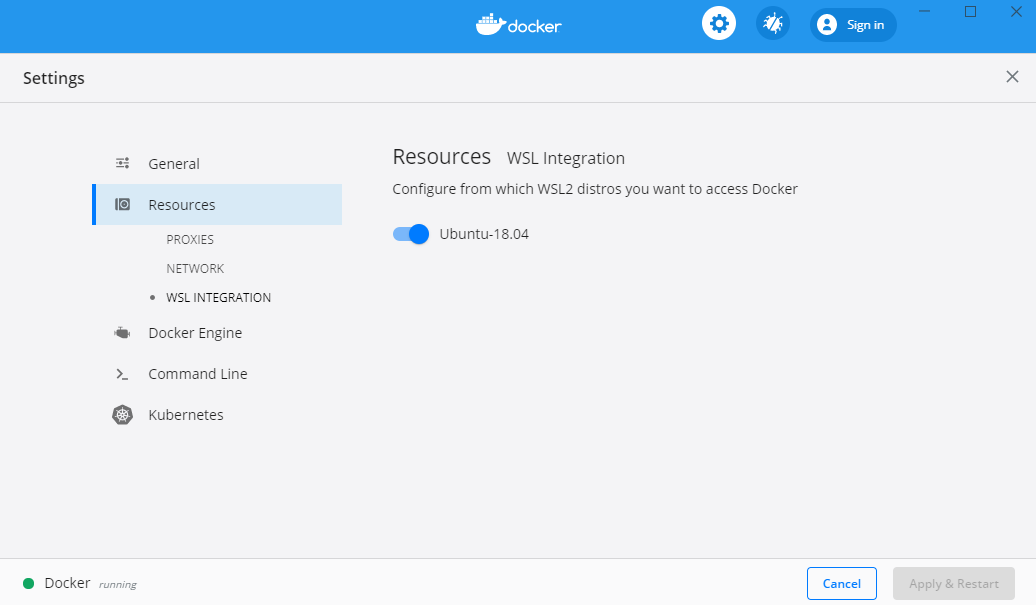
Resource에 WSL INTEGRATION 메뉴에 체크를 해주게 되면,

이제 일반 Linux 환경에서 Docker를 사용하는 것 처럼 그냥 쓰면 된다.!



댓글